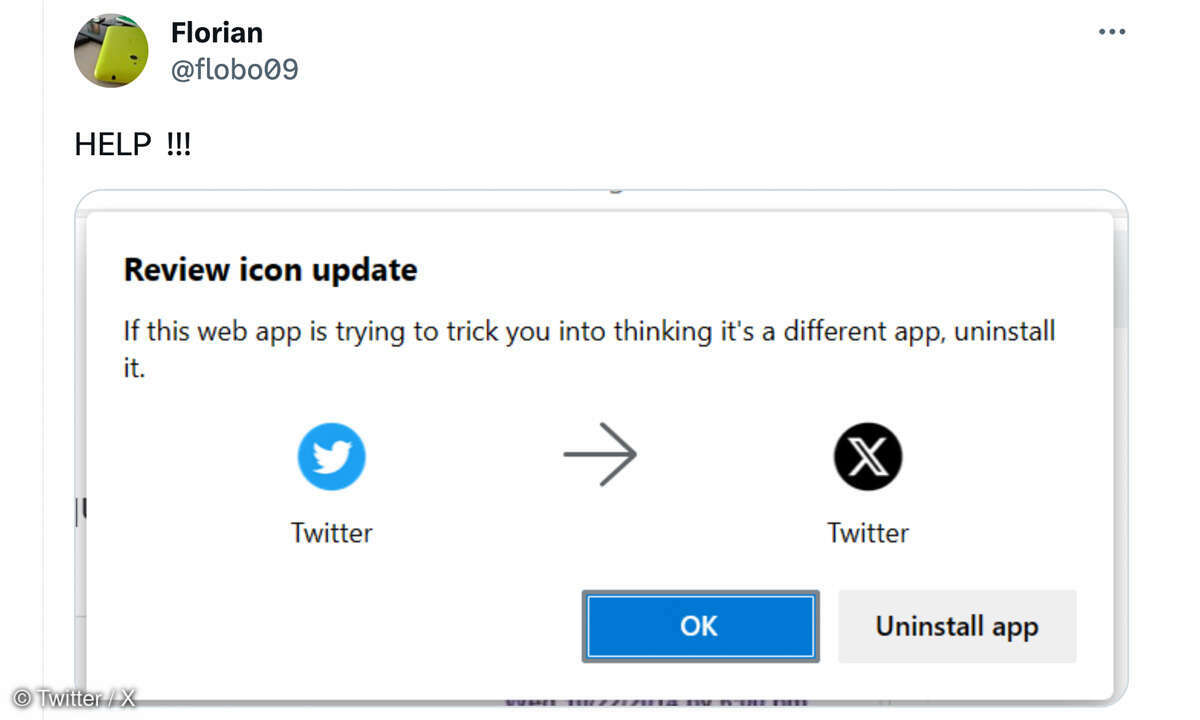Browser-Tipps: Garantiert ohne Spuren surfen
Wir zeigen, wie Sie Internet Explorer, Firefox & Co. automatisch im Privat-Modus starten.

Browser starten, Privat-Modus aktivieren, lossurfen - das ist viel zu fummelig und geht schnell vergessen. Magnus.de zeigt Ihnen, wie Sie Ihren Browser automatisch so starten, dass beim Surfen keine verräterischen Spuren auf der Festplatte entstehen. Manchmal möchte man sich im Netz herumtreiben...
Browser starten, Privat-Modus aktivieren, lossurfen - das ist viel zu fummelig und geht schnell vergessen. Magnus.de zeigt Ihnen, wie Sie Ihren Browser automatisch so starten, dass beim Surfen keine verräterischen Spuren auf der Festplatte entstehen.
Manchmal möchte man sich im Netz herumtreiben, ohne dass davon Spuren auf dem eigenen Computer zurückbleiben. Dafür gibt es den Privat-Modus, den heute von Internet Explorer über Firefox und Safari bis hin zu Chrome und Opera alle wichtigen Browser bieten. Doch der muss jedes Mal von Hand aktiviert werden. Praktischer ist es, den Browser so einzustellen, dass er automatisch im Privat-Modus startet. Wem das zu weit geht, der richtet sich einfach einen zweiten Browser entsprechend ein. Für normale Touren im Netz verwendet man dann zum Beispiel Firefox, für die besonderen Momente den für den Privat-Modus vorkonfigurierten Zweit-Browser, beispielsweise Chrome.
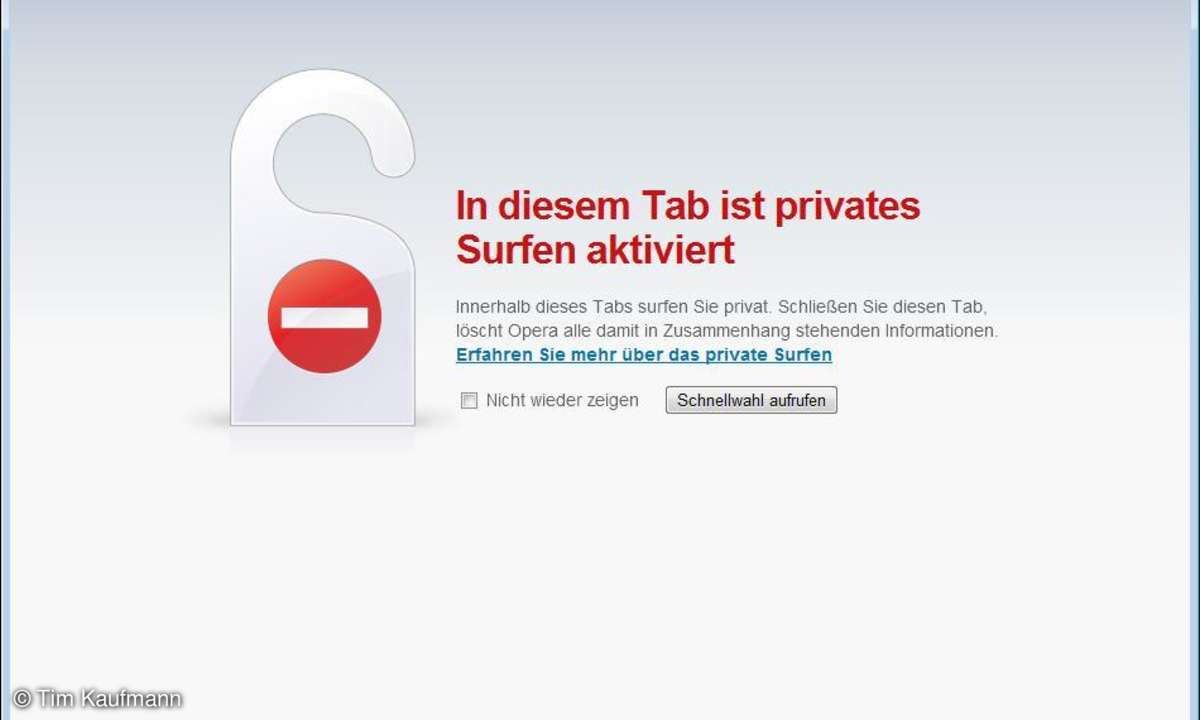
Bis auf Safari lassen sich alle aktuellen Browser entsprechend konfigurieren und die Vorgehensweise ist dabei immer die selbe. Wir demonstrieren sie Ihnen zunächst am Beispiel von Google Chrome.
Automatischen Privatmodus einrichten mit Chrome
Im Startmenü klicken Sie unter "Alle Programme \ Google Chrome" mit der rechten Maustaste auf die Verknüpfung zu Google Chrome. Dann gehen Sie auf "Kopieren". Schließen Sie das Startmenü, klicken Sie mit der rechten Maustaste auf den Desktop und wählen Sie "Einfügen" aus. So entsteht eine Kopie der Google-Chrome-Verknüpfung auf dem Desktop.
Klicken Sie die neue Chrome-Verknüpfung mit der rechten Maustaste an und gehen Sie auf "Eigenschaften". Auf dem Reiter "Verknüpfung" bewegen Sie den Cursor an das Ende des Eingabefeldes rechts von "Ziel". Tippen Sie ein Leerzeichen ein, gefolgt von "--incognito". Bestätigen Sie die Änderung mit "OK". Wann immer Sie die Verknüpfung auf dem Desktop nun doppelt anklicken startet Chrome im Privat-Modus - erkennbar an dem Mann mit Schlapphut, der rechts oben im Browser-Fenster erscheint.
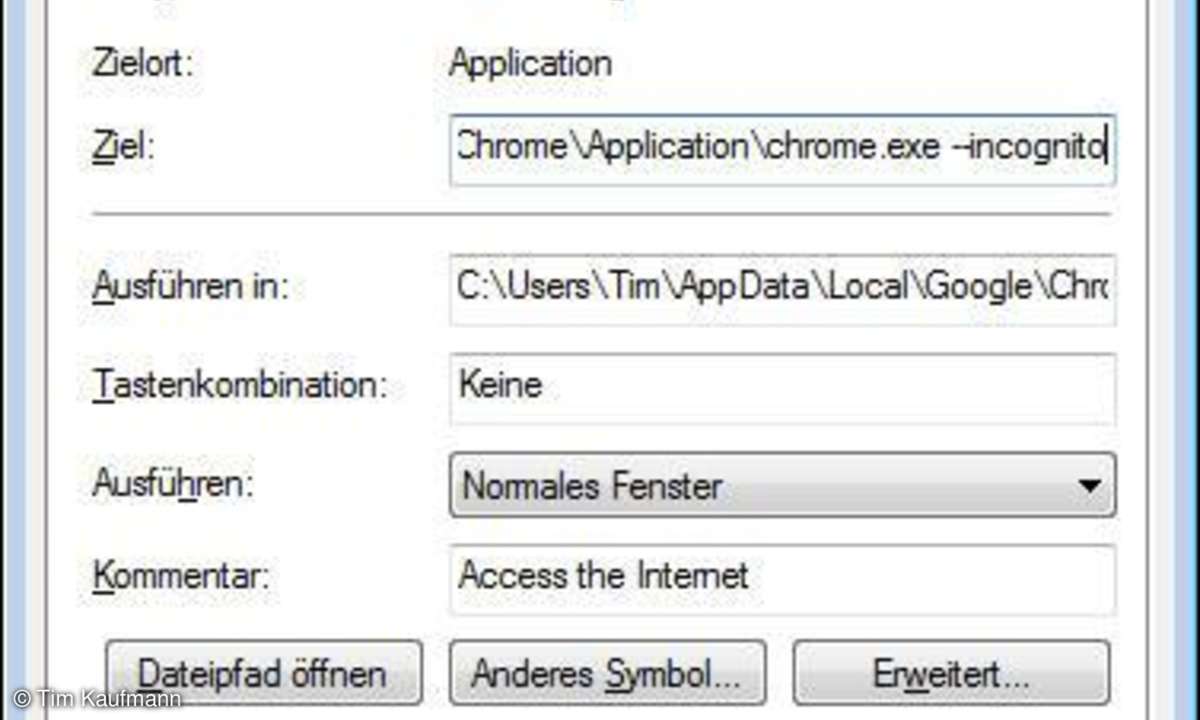
Es empfiehlt sich, die Verknüpfung so zu benennen, dass man dies erkennt. Klicken Sie die Verknüpfung dazu mit der rechten Maustaste an und gehen Sie auf "Umbenennen". Dann tippen Sie zum Beispiel "Google Chrome (Privatmodus)" ein und bestätigen mit der Eingabetaste.
Automatischer Privatmodus für Firefox
Firefox-Fans erzeugen zunächst eine zusätzliche Verknüpfung für ihren Browser (siehe Einrichtung für Chrome). Hier heißt der Schalter aber nicht "--incognito", sondern "-private". Ihm geht ebenfalls ein Leerzeichen voraus, das auf das schließende Anführungszeichen im Eingabefeld "Ziel" folgt. Dass Firefox tatsächlich im Privat-Modus gestartet ist erkennen Sie daran, dass im Menü "Extras" der ausgegraute Eintrag "Privaten Modus beenden" vorhanden ist. Firefox bietet noch eine zweite Möglichkeit, den Privat-Modus automatisch zu starten. Statt die Verknüpfung zu manipulieren klicken Sie unter "Extras \ Einstellungen" auf den Reiter "Datenschutz". Hinter "Firefox wird eine Chronik" aktivieren Sie "nach benutzerdefinierten Einstellungen anlegen". Dann setzen Sie ein Häkchen vor "Firefox automatisch im privaten Modus starten" und bestätigen mit "OK".
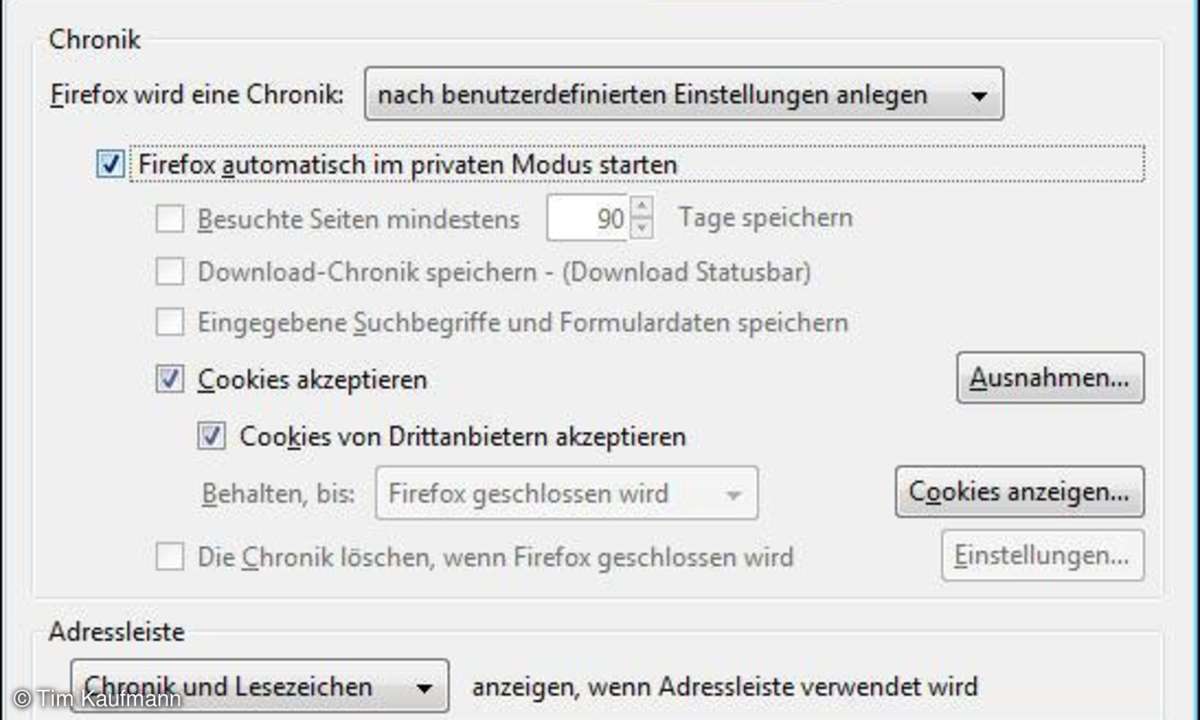
Automatischer Privat-Modus für Internet Explorer und Opera
Beim Internet Explorer heißt der Schalter wie bei Firefox "-private". Er funktioniert aber erst ab Internet Explorer 8. Dass Sie den Schalter korrekt eingetragen haben erkennen Sie daran, dass "InPrivate" am linken Rand des Adressfeldes erscheint. Bleibt noch Opera. Hier lautet der Schalter, den Sie der Verknüpfung hinzufügen müssen, "-newprivatetab". Interessant: Wenn Sie die Verknüpfung anklicken, während Opera schon läuft, dann fügt dies dem bereits bestehenden Browser-Fenster ein neues Tab im Privat-Modus hinzu. Opera kennzeichnet private Tabs mit einem Symbol, das dem aus Hotels bekannten "Bitte nicht stören"-Türanhänger ähnelt.
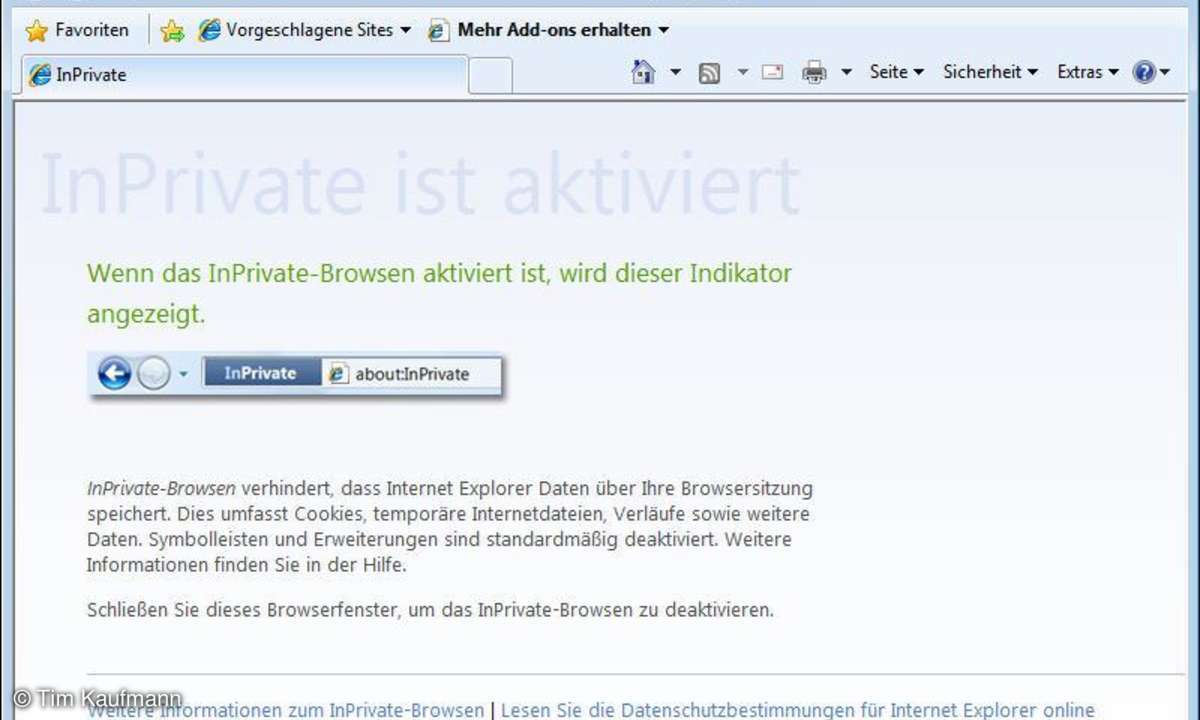
zm_timkaufmann